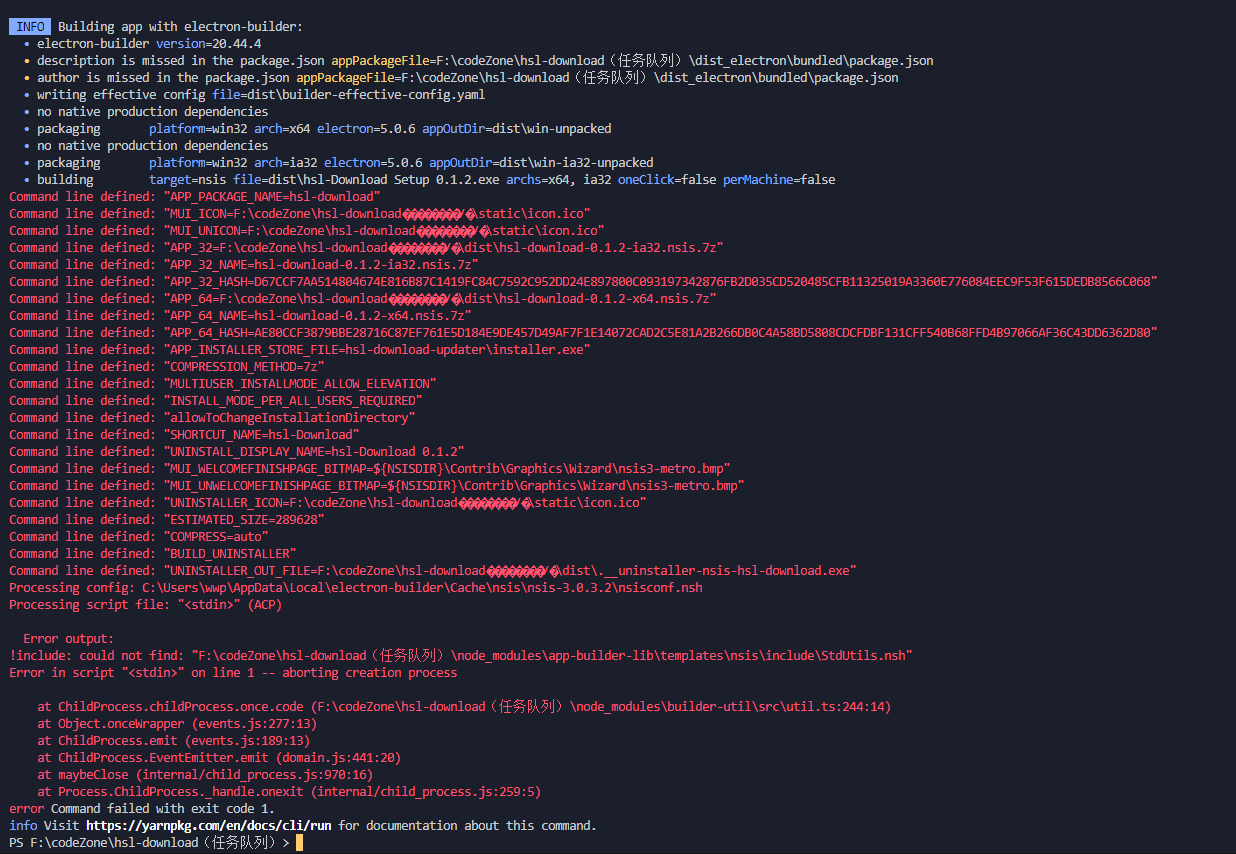Vue CLI Plugin Electron Builder笔记
1.环境变量说明
vue.js中设置的【生产环境变量】和【线上环境变量】在electron打包是可用的
2.隐藏顶部菜单栏
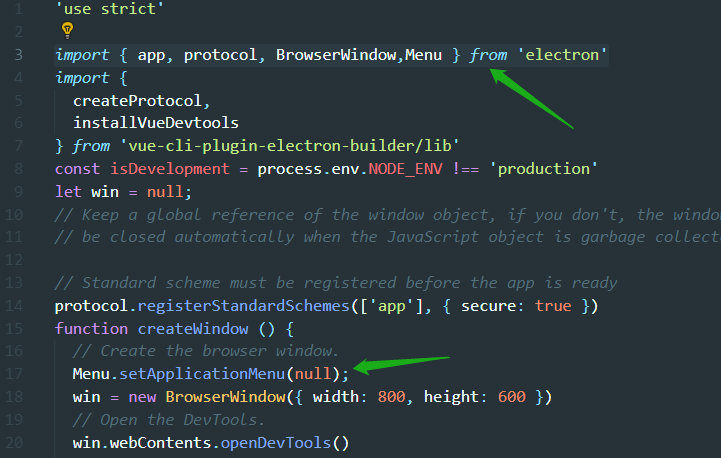
3.使用electron-build在vue-cli 3中的使用
文档参考:https://nklayman.github.io/vue-cli-plugin-electron-builder/guide/#installation
安装完毕之后项目里会多出一些文件,其中有一个background.js,关于页面的东西需要去这个当中改
注意事项:node版本必须高于8.12,升级node版本后可以后导致node-sass这个模块的不可用,需要执行【npm rebuild node-sass】去重新绑定
4.窗口宽与高的固定
win = new BrowserWindow({
width: 400,
height: 750,
maxHeight:750,
maxWidth: 400,
webPreferences: {
nodeIntegration: true
}
});
4.应用打包后打开调试工具
方法一(主进程):
function createWindow (){
mainWindow = newBrowserWindow({
width:800,
height:600
})
mainWindow.webContents.openDevTools()
}
方法二(渲染进程):
const { remote } = require('electron')
remote.getCurrentWebContents().openDevTools()
6.替换图标
1.把图标放在public文件下
2.安装
yarn add --dev electron-icon-builder(需要科学上网)
3.添加命令:
"electron:generate-icons": "electron-icon-builder --input=./public/icon.png --output=build --flatten"
4.生成:
yarn electron:generate-icons
5.会生成build文件,不要动
6.修改配置
7.打包配置(科学上网很重要啊)
参考文章:https://www.jianshu.com/p/1dbb96bc8f37
参考文档:https://www.electron.build/configuration/configuration
module.exports = {
pluginOptions: {
electronBuilder: {
builderOptions: {
appId: "com.example.app",
productName: "hsl-Download", //项目名,也是生成的安装文件名,即hsl-Download
copyright: "Copyright © 2019", //版权信息
directories: {
output: "./dist" //输出文件路径
},
win: {
//win相关配置
target: [
{
target: "nsis", //利用nsis制作安装程序
arch: [
"x64", //64位
"ia32" //32位
]
}
]
},
nsis: {
oneClick: false, // 是否一键安装
allowElevation: true, // 允许请求提升。 如果为false,则用户必须使用提升的权限重新启动安装程序。
allowToChangeInstallationDirectory: true, // 允许修改安装目录
installerIcon: "./static/icon.ico", // 安装图标
uninstallerIcon: "./static/icon.ico", //卸载图标
installerHeaderIcon: "./static/icon.ico", // 安装时头部图标
createDesktopShortcut: true, // 创建桌面图标
createStartMenuShortcut: true, // 创建开始菜单图标
shortcutName: "hsl-Download" // 图标名称
}
}
}
}
};
8.注意事项
1.mac版本必须在mac电脑电脑上打包
9.遇到的错误
1.打包时项目路径中不能有中文。报错如下: